如何在最新的 iOS 17 上个性化你的 iPhone 电话
来源:云东方
时间:2023-09-20 19:43:40 492浏览 收藏
怎么入门文章编程?需要学习哪些知识点?这是新手们刚接触编程时常见的问题;下面golang学习网就来给大家整理分享一些知识点,希望能够给初学者一些帮助。本篇文章就来介绍《如何在最新的 iOS 17 上个性化你的 iPhone 电话》,涉及到,有需要的可以收藏一下
如何在iPhone上个性化电话
Apple的iOS 17引入了一项名为“联系人海报”的新功能,可让您在iPhone上个性化呼叫屏幕的外观。此功能允许您使用所选的照片、颜色、字体和拟我表情作为联系人卡片设计海报。因此,当您进行通话时,您的自定义图像将完全按照您的设想显示在收件人的iPhone上。
您可以选择与所有保存的联系人共享您唯一的联系人海报,也可以选择可以看到它的人。同样,在通话交流期间,您还将看到其他人的联系人海报。此外,Apple允许您为单个联系人设置特定的联系人照片,使来自这些联系人的呼叫与您选择的图像一起显示,取代他们选择的图像。
1. 创建自己的联系人海报
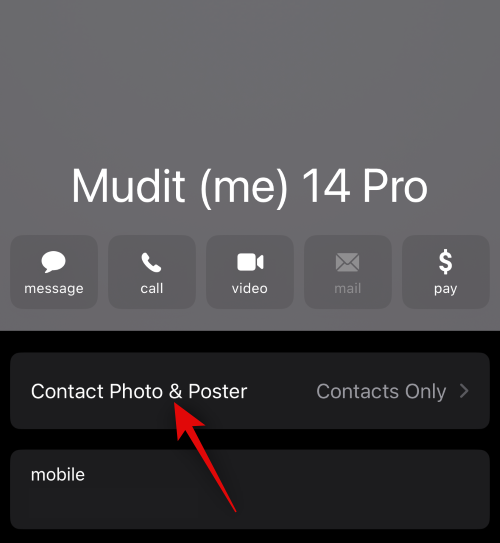
要从您的终端共享个性化的呼叫屏幕,您需要为您自己的联系人卡片创建联系人海报,以便在您呼叫他们或他们向您拨打电话时,它唯一地显示在其他人的 iPhone 上。若要创建自己的联系人海报,需要创建联系人卡片(否则在“联系人”应用中显示为“我的卡片”),然后为其制作联系人照片和海报。您可以按照下面链接的指南中提供的说明进行操作:
2.为所有联系人启用联系人海报共享
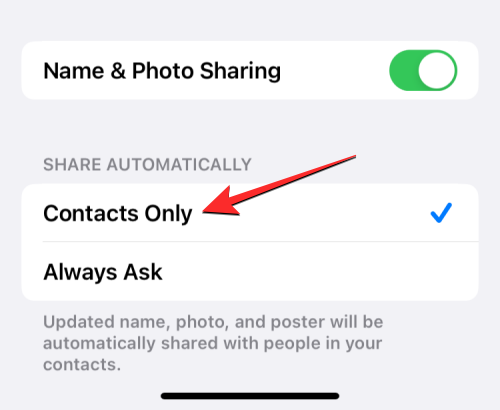
当您在 iPhone 上为联系人卡片创建联系人照片和海报时,Apple 可让您控制哪些人可以查看和访问您的照片。您可以将 iPhone 设置为每次与联系人互动时提示您共享联系人海报,或者为了简化操作,您可以与联系人列表中保存的个人共享海报。
为了确保您的联系人照片和海报与iPhone上保存的所有联系人共享,您需要通过转到“我的名片>联系人”>“联系人照片和海报”>“自动共享”来选择“仅联系人”。以下链接提供了有关此内容的详细指南:
3. 为您的联系人创建联系人海报(它们在屏幕上的显示方式)
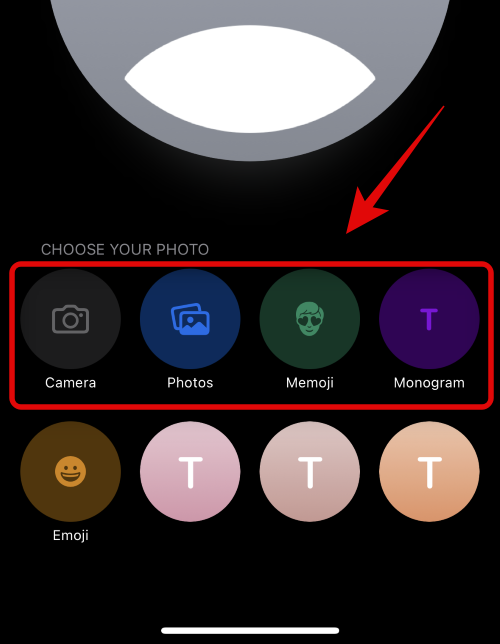
其他人可以创建自己的联系人卡片的联系人海报,并在您致电或向他们发送消息时与您共享。如果某人没有 iPhone 或尚未创建联系人海报,您可以在 iPhone 上为他们创建联系人海报。当您为他人创建联系人海报时,它只会显示在您的 iPhone 上,不会在您的设备外部共享;这意味着给此人打电话或发消息的其他人可能会看到不同的海报或根本没有海报。
要为其他人创建联系人海报,请前往通讯录>选择一个联系人>编辑>添加照片,然后使用相机、照片、拟我表情、字母组合或表情符号自定义海报。以下链接提供了有关此内容的详细指南:
你能限制谁可以查看你的联系人海报吗?
是的。首次在 iPhone 上为联系人卡片设置联系人照片和海报时,您选择显示的新照片和海报将可供所有已保存的联系人查看。如果您希望限制此海报的可见性,您可以将照片和海报隐私更改为“始终询问”,方法是转到“我的名片>联系人”>“联系人照片和海报”>“自动共享”。
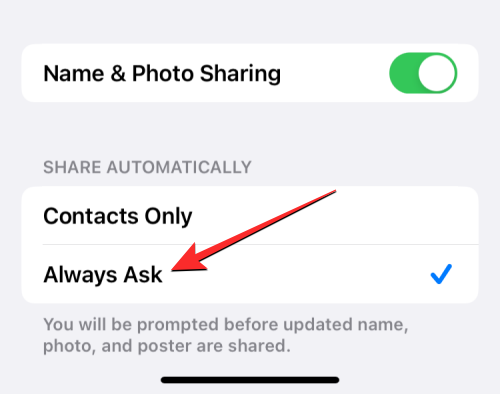
这样,当您更改更新的照片时,您的联系人将无法自动查看它们。相反,当您要与联系人通信时,系统会提示您与联系人共享您的姓名和照片。只有当您点击顶部提示中的分享时,此联系人才能访问您的联系人照片和海报。
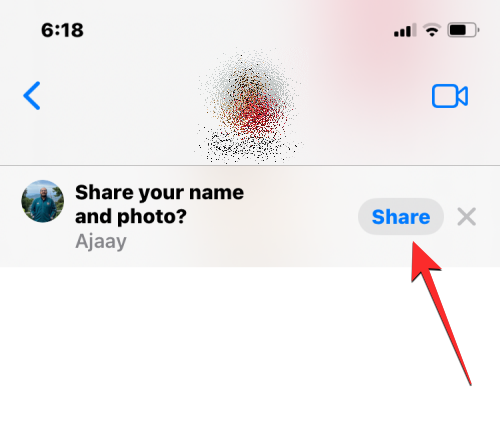
文中关于创建,海报,联系人的知识介绍,希望对你的学习有所帮助!若是受益匪浅,那就动动鼠标收藏这篇《如何在最新的 iOS 17 上个性化你的 iPhone 电话》文章吧,也可关注golang学习网公众号了解相关技术文章。
-
501 收藏
-
501 收藏
-
501 收藏
-
501 收藏
-
501 收藏
-
493 收藏
-
237 收藏
-
314 收藏
-
228 收藏
-
136 收藏
-
405 收藏
-
410 收藏
-
437 收藏
-
376 收藏
-
330 收藏
-
313 收藏
-
117 收藏
-

- 前端进阶之JavaScript设计模式
- 设计模式是开发人员在软件开发过程中面临一般问题时的解决方案,代表了最佳的实践。本课程的主打内容包括JS常见设计模式以及具体应用场景,打造一站式知识长龙服务,适合有JS基础的同学学习。
- 立即学习 543次学习
-

- GO语言核心编程课程
- 本课程采用真实案例,全面具体可落地,从理论到实践,一步一步将GO核心编程技术、编程思想、底层实现融会贯通,使学习者贴近时代脉搏,做IT互联网时代的弄潮儿。
- 立即学习 516次学习
-

- 简单聊聊mysql8与网络通信
- 如有问题加微信:Le-studyg;在课程中,我们将首先介绍MySQL8的新特性,包括性能优化、安全增强、新数据类型等,帮助学生快速熟悉MySQL8的最新功能。接着,我们将深入解析MySQL的网络通信机制,包括协议、连接管理、数据传输等,让
- 立即学习 500次学习
-

- JavaScript正则表达式基础与实战
- 在任何一门编程语言中,正则表达式,都是一项重要的知识,它提供了高效的字符串匹配与捕获机制,可以极大的简化程序设计。
- 立即学习 487次学习
-

- 从零制作响应式网站—Grid布局
- 本系列教程将展示从零制作一个假想的网络科技公司官网,分为导航,轮播,关于我们,成功案例,服务流程,团队介绍,数据部分,公司动态,底部信息等内容区块。网站整体采用CSSGrid布局,支持响应式,有流畅过渡和展现动画。
- 立即学习 485次学习
